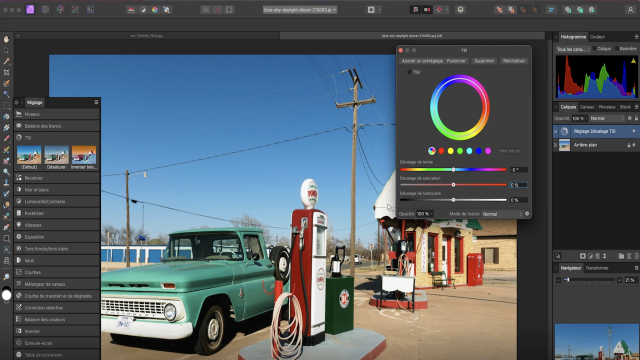Apprendre à Utiliser l'Outil de Recadrage sur Canva
Découvrez les techniques avancées pour recadrer vos images sur Canva efficacement.
Pour bien démarrer






La géométrie de l'image
Méthodes de corrections
Retouches et corrections destructives
Retouches et corrections non destructives










Détourage en sélections
Détourage en tracé
Les retouches de surface et de beauté
Le photomontage avec les calques








Détails de la leçon
Description de la leçon
Dans cette leçon, nous explorons l'outil de recadrage de Canva, activable avec la lettre C, et apprenons à découper une image comme avec une lame de cutter. Par défaut en mode sans contrainte, vous pouvez adapter les dimensions de votre image comme souhaité. Avec l'option "réinitialiser", vous revenez facilement au point de départ. Vous apprendrez à utiliser les proportions d'origine et personnalisées, ainsi qu'à recadrer sans altérer la résolution de l'image. Découvrir les options de rééchantillonnage est également au programme. Enfin, nous analyserons des fonctionnalités supplémentaires comme l'outil de redressement, les règles de composition telles que la règle des tiers et la spirale d'or, mais aussi l'usage des préréglages pour gagner du temps sur vos projets.
Objectifs de cette leçon
Les objectifs de cette vidéo sont de vous apprendre à recadrer des images avec précision, à utiliser des proportions spécifiques, et à optimiser la lisibilité de vos compositions sur Canva.
Prérequis pour cette leçon
Pour suivre cette vidéo, il est recommandé de connaître les bases de Canva et d'avoir une compréhension élémentaire des compositions graphiques.
Métiers concernés
Les compétences acquises dans cette vidéo sont particulièrement utiles pour les graphistes, les designers web, et les professionnels du marketing digital.
Alternatives et ressources
Les alternatives à Canva pour le recadrage d'images incluent des logiciels comme Adobe Photoshop, GIMP, et Pixlr.
Questions & Réponses